先创建配色主题项目并配置package.json,再定义themes目录下的JSON文件,通过colors设置UI颜色、tokenColors调整语法高亮,最后按F5调试预览效果。
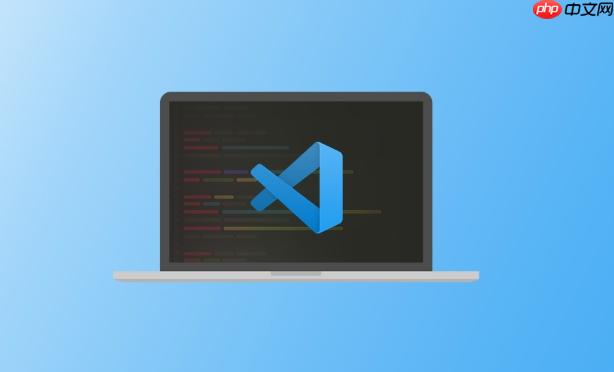
想让 VSCode 看起来更符合自己的审美或使用习惯?自定义主题是个好选择。不需要从零开始,VSCode 提供了完整的机制让你轻松创建和修改主题。下面一步步带你实现属于你自己的代码主题。
VSCode 支持三种主要的自定义界面颜色类型:
本文重点讲 Color Theme 的制作。
打开你的项目文件夹或新建一个用于存放主题的目录,然后执行以下步骤:
npm init -y 初始化项目(可选,便于发布到插件市场)。package.json 并添加 contributes 字段来声明主题。themes/ 文件夹,并添加你的主题文件,例如 my-theme-color-theme.json。示例 package.json 配置:
<font face="Courier New">
{
"name": "my-custom-theme",
"displayName": "My Custom Theme",
"description": "A personalized dark theme",
"version": "0.0.1",
"engines": {
"vscode": "^1.80.0"
},
"contributes": {
"themes": [
{
"label": "My Custom Theme",
"uiTheme": "vs-dark",
"path": "./themes/my-theme-color-theme.json"
}
]
}
}
说明:
label 是你在 VSCode 中看到的主题名称。uiTheme 决定整体界面风格:vs-dark(深色)、vs(浅色)、hc-black(高对比度)。path 指向你的主题 JSON 文件。主题的核心是定义各种作用域的颜色。你可以覆盖编辑器背景、字体颜色、括号高亮、侧边栏样式等。
示例 my-theme-color-theme.json:
<font face="Courier New">
{
"name": "My Custom Theme",
"type": "dark",
"colors": {
"editor.background": "#1e1e2e",
"editor.foreground": "#cdd6f4",
"statusBar.background": "#181825",
"sideBar.background": "#1e1e2e",
"tab.activeBackground": "#1e1e2e",
"activityBar.background": "#181825"
},
"tokenColors": [
{
"scope": ["comment", "punctuation.definition.comment"],
"settings": {
"foreground": "#6c7086",
"fontStyle": "italic"
}
},
{
"scope": "string",
"settings": {
"foreground": "#a6e3a1"
}
},
{
"scope": "keyword",
"settings": {
"foreground": "#f38ba8",
"fontStyle": "bold"
}
},
{
"scope": "variable",
"settings": {
"foreground": "#cba6f7"
}
}
]
}
关键字段解释:
colors:控制 UI 元素颜色,比如编辑器背景、状态栏等。tokenColors:控制代码语法着色,通过 scope 匹配语言标记(如 keyword、string),settings 定义颜色和字体样式。scope 可以是单一值或数组,支持通配符和嵌套结构(参考 TextMate 语法)。开发过程中,无需发布即可预览效果:
如果发现某些语法没生效,可以使用 VSCode 内置的开发者工具辅助定位:
scope 名称,据此调整你的主题规则。以上就是VSCode主题:自定义主题制作的详细内容,更多请关注php中文网其它相关文章!

每个人都需要一台速度更快、更稳定的 PC。随着时间的推移,垃圾文件、旧注册表数据和不必要的后台进程会占用资源并降低性能。幸运的是,许多工具可以让 Windows 保持平稳运行。

Copyright 2014-2025 https://www.php.cn/ All Rights Reserved | php.cn | 湘ICP备2023035733号